[Galaxy Book2 Pro Series “How To”] 2 Disfrute de experiencias de productividad y ecosistema más extensas – Samsung Global Newsroom
![[Galaxy Book2 Pro Series “How To”] 2 Disfrute de experiencias de productividad y ecosistema más extensas – Samsung Global Newsroom [Galaxy Book2 Pro Series “How To”] 2 Disfrute de experiencias de productividad y ecosistema más extensas – Samsung Global Newsroom](/media/pr_news/1653056416-Book2-How-to_thumb728.jpg)
En un momento en que la flexibilidad y el rendimiento de las computadoras portátiles son más importantes que nunca, la serie Galaxy Book2 Pro de Samsung Electronics redefine los estándares para la informática liviana de siguiente nivel, ofreciendo a los consumidores una computadora portátil versátil que es poderosamente rápida y poderosamente segura.
En la segunda entrega de esta serie de tres partes "Cómo hacer", Samsung Newsroom explorará la gama de potentes funciones de ecosistema y productividad con las que Samsung se aseguró de incluir la serie Galaxy Book2 Pro para permitirle hacer más con su dispositivos conectados.

Duplica la pantalla, duplica la productividad con la segunda pantalla
La segunda pantalla te permite transformar tu tableta Galaxy1 en una pantalla adicional para su serie Galaxy Book2 Pro, potenciando su flujo de trabajo independientemente de la tarea.
Simplemente abriendo la Segunda pantalla desde el Panel rápido de su tableta y luego seleccionando su tableta en la aplicación Segunda pantalla en su PC de la serie Galaxy Book2 Pro, puede aprovechar el modo Duplicado para una edición más precisa de un documento en su tableta, o el modo Extendido para una edición completa. soporte de pantalla y control total sobre las dos pantallas a la vez.
Manténgase enfocado y conectado con Phone Link y Link to Windows
Enlace a Windows,2 o microsoft Enlace telefónico, le permite extender la experiencia de su teléfono Galaxy a su PC. Simplemente iniciando la aplicación Phone Link en su serie Galaxy Book2 Pro y visitando el menú Aplicaciones, puede enviar y recibir mensajes, e incluso llamadas, directamente desde su PC para experiencias de trabajo más fluidas.
Su teléfono y Link to Windows le permiten acceder a aplicaciones de teléfonos inteligentes desde su computadora, aunque no tenga la aplicación instalada. Puede iniciar hasta cinco aplicaciones de Android a la vez en la pantalla de su PC para extender los beneficios de su teléfono inteligente Galaxy a su PC.
La nueva funcionalidad de aplicaciones recientes en la serie Galaxy Book2 Pro también le permite acceder a las aplicaciones de su teléfono inteligente utilizadas más recientemente, todo con solo un clic de distancia de la barra de tareas de Windows 11.
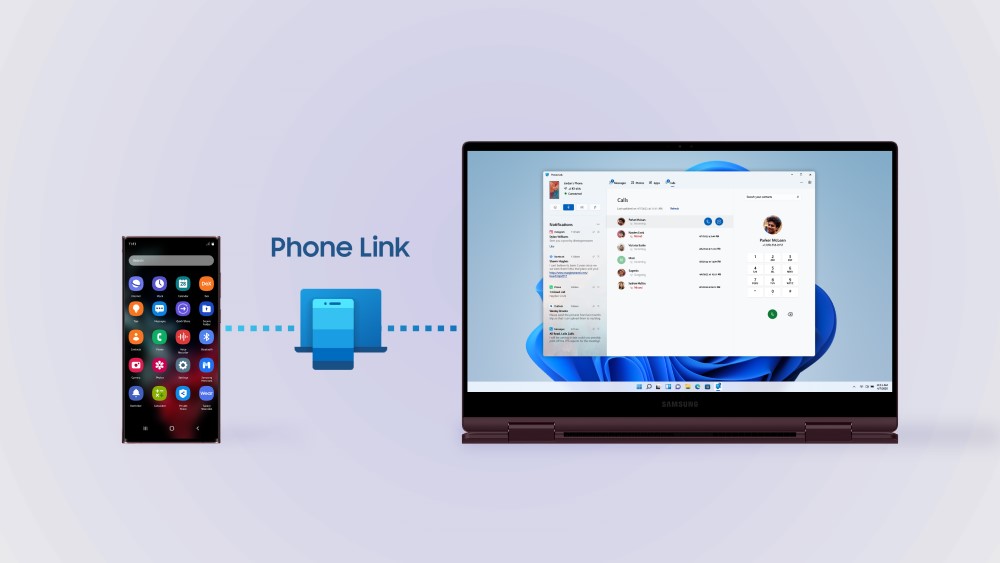
Controle sus dispositivos de manera más fluida con Multi Control
con control múltiple,3 sus experiencias entre dispositivos ahora son mucho más fáciles, ya que la función le permite aprovechar el teclado y el panel táctil de su serie Galaxy Book2 Pro para la pantalla de su Galaxy Tab S8. Para mover el cursor entre dos pantallas, simplemente habilite Multi Control.
Además, Multi Control le permite copiar y pegar fácilmente texto e imágenes entre dispositivos, e incluso le permite arrastrar y soltar fotos o archivos de la Galería en sus dispositivos.
Dado que el trabajo y los estudios desde casa ocupan una mayor parte de nuestra vida diaria, es esencial poder aprovechar todos los dispositivos conectados. Con la serie Galaxy Book2 Pro, tomar el control de su ecosistema para experiencias de flujo de trabajo más productivas ahora es más fácil que nunca.
1 Compatible con Galaxy Tab S7, S7+, S7 FE, S8, S8+ y S8 Ultra.
2 El enlace a Windows está precargado en dispositivos Galaxy seleccionados. Phone Link requiere la actualización de Windows 10 de abril de 2019 (o posterior) para PC y recomienda la versión más reciente de Windows 11. Las aplicaciones móviles pueden restringir el contenido que se comparte o requieren pantallas táctiles para permitir la interacción. Se pueden iniciar varias aplicaciones de Android simultáneamente, hasta cinco a la vez, en una PC con Windows 11.
3 Se requiere la misma cuenta de Samsung y activar Multi Control en ambos dispositivos (Configuración de Samsung > Funciones avanzadas > Multi Control). Los dispositivos deben estar conectados a la misma red wifi. Samsung Multi Control requiere una actualización de One UI 4.1 o posterior en la Galaxy Tab y la configuración de Samsung v1. 5, configuración de Samsung v3. 3 (ARM) o posterior en la PC.
Fuente: news.samsung.com